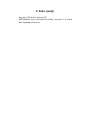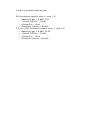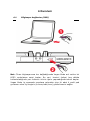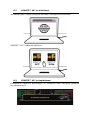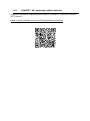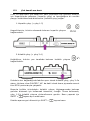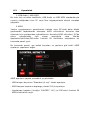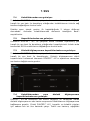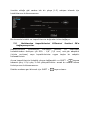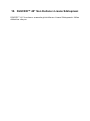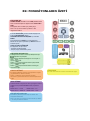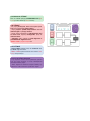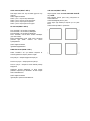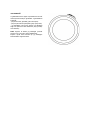Hercules DJControl Instinct P8 Kullanım kılavuzu
- Tip
- Kullanım kılavuzu

Kullanma kılavuzu

1. Genel bakış

2. Kutu içeriği
- Hercules DJControl Instinct P8
- USB kablosu (tip A erkek/tip B erkek), uzunluk: 1,5 metre
- Hızlı başlangıç kılavuzu

3. Ürün özellikleri
3.1. Mekanik özellikler
- Boyutlar: 26,5 x 18,7 x 4,8 cm
- Ağırlık: 1 kg
3.2. Teknik özellikler
1. USB MIDI kontrolör, içerik:
DECK
- 8 aktarma düğmesi: SHIFT / PLAY / CUE / SYNC
- Her biri 4 pedden oluşan 2 ped grubu, çok renkli arka aydınlatma ve
1 ilişkili mod düğmesi (LOOP, EFFECT, SAMPLE, HOTCUE)
- Loop'ları (LOOP) ve filtreyi (FILTER) kontrol etmek için entegre
düğmeli 2 döner enkoder
MİKSER
- Klasörler ve çalma listeleri arasında gezinmek ve MASTER ses
seviyesini ayarlamak için entegre düğmeli 1 döner enkoder
- Şarkıları deck'lere yüklemek için 2 düğme (sanal turntable'lar)
- İlgili potansiyometreleri içeren (HIGH, MID, LOW) 2 adet 3 bantlı
ekolayzer
- Kulaklıklar için 2 ses seviyesi kontrol düğmesi (Vol +/-)
- Kulaklıkla izlemeyi (PFL A ve B) açmak kapatmak için 2 düğme
- 2 ses seviyesi fader'ı
- 1 crossfader

2. Dahili çok kanallı audio arayüzü
- RCA konektörlü hoparlör çıkışı (= çıkış 1-2)
o Maksimum güç = 5 dBU, 1 kΩ
o 1 kHz'de THD+N ~ -83 dB
o Çözünürlük = 16-bit
o Örnekleme frekansı = 48 kHz
- 3,5 mm (1/8") konektörlü kulaklık çıkışı (= çıkış 3-4)
o Maksimum güç = 5 dBU, 32 kΩ
o 1 kHz'de THD+N ~ -82 dB
o Çözünürlük = 16-bit
o Örnekleme frekansı = 48 kHz

4. Kurulum
4.1. Bilgisayar bağlantısı (USB)
Not: Cihazı bilgisayarınıza her bağladığınızda Vegas Mode adı verilen bir
LED'li aydınlatma serisi başlar. Bu seri, kontrol ünitesi beş dakika
kullanılmadığında yani kullanıcı ürünle işlem yapmadığında tekrar başlar.
Vegas Mode üç aşamada meydana gelmekte olup iki adet 4 pedli ped
grubunun olası üç renginin (kırmızı/mavi/mor) gösterilmesini sağlar.

4.2. DJUCED™ 40°'ın indirilmesi
Şu adrese gidin: https://support.hercules.com/djcontrolinstinctP8
DJUCED™ 40°'ı indirerek yükleyin.
4.3. DJUCED™ 40°'ın başlatılması
Ürününüzün başarıyla algılandığını ve kullanıma hazır olduğunu gösteren
bir pencere açılır.

5. Özelliklerin açıklanması
5.1. Ürün tanıtımı
1. Aktarma düğmeleri: SYNC, CUE, çal/duraklat
2. Performans pedleri
3. Aktarma düğmesi: SHIFT
4. Loop/filtre/efekt miktarı ayarı
5. Kitaplıkta dolaşma, parçaları yükleme, master ses seviyesini ayarlama
6. 3 bantlı ekolayzer
7. Mikser: kulaklık ses seviyesi, izleme, ses fader'ları, crossfader,
SCRATCH, MODE
8. Deck: Scratch, Pitch bend, Pitch Reset
9. Hoparlör çıkışı (1-2)
10. Veriyolu beslemeli USB portu
11. Kulaklık çıkışı (3-4)

5.2. Çok kanallı ses kartı
Ürün, bir adet dahili çok kanallı ser kartı içermekte olup miksinizi dinleyici
için hoparlörlerde çalmanızı (hoparlör çıkışı) ve hazırladığınız bir sonraki
parçayı kulaklıklarınızda dinlemenizi (kulaklık çıkışı) sağlar.
1. Hoparlör çıkışı (= çıkış 1-2)
Hoparlörleriniz, ürünün arkasında bulunan hoparlör çıkışına
bağlanmalıdır.
2. Kulaklık çıkışı (= çıkış 3-4)
Kulaklığınız, ürünün yan tarafında bulunan kulaklık çıkışına
bağlanmalıdır.
Ürününüz her bağlandığında fabrika ayarı olarak kulaklık çıkışı, çıkış 3-4'e
atanır, böylece cihaz DJUCED™ 40° da dahil olmak üzere piyasada mevcut
tüm DJ'lik yazılımlarıyla çalışabilir.
Bununla birlikte ürününüzün kulaklık çıkışını bilgisayarınızda bulunan
şarkıları dinlemek için kullanmak isterseniz, örneğin iTunes kullanarak,
çıkış 1-2'yi kulaklık çıkışına yönlendirmeniz gerekir. Bunu yapmak için
SHIFT + tuşuna aynı anda basın.
Fabrika ayarına geri dönmek için SHIFT + tuşuna basın.

5.3. Uyumluluk
1. USB Audio / USB MIDI
Bu ürün tak ve kullan özelliklidir, USB Audio ve USB MIDI standartlarıyla
uyumlu olduğundan tüm PC veya Mac bilgisayarlarda sürücü olmadan
çalışabilir.
2. ASIO
Yazılım uygulamasının gerektirmesi halinde veya PC'nizde daha düşük
gecikmeden faydalanmak isterseniz ASIO sürücülerini Hercules web
sitesinde ürün sayfasından indirebilirsiniz. Hercules ASIO sürücüleri, PC'de
görev çubuğundaki ilgili simge aracılığıyla veya Mac'de
application\Hercules\DJControl Instinct P8 dizininden ulaşılabilen bir
kumanda paneli içerir.
Bu kumanda paneli, ara bellek boyutları ve gecikme gibi farklı ASIO
ayarlarını yapmanızı sağlar.
ASIO ayarlarını yapma prosedürü şu şekildedir:
- USB tampon boyutunu "Standard (4 ms)" olarak ayarlayın.
- ASIO tampon boyutunu başlangıç olarak 512'ye ayarlayın.
- Uygulamayı başlatın (örneğin: DJUCED™ 40°) ve DJControl Instinct P8
ASIO sürücüsünü seçin.

Yazılım, ASIO sürücülerini kullanarak başladığında ASIO ayarları artık
kumanda panelinde değiştirilemez. Bu normaldir ve ASIO sürücüsünün
kullanımda olduğunu gösterir.
- Yazılımınızı kullanarak yapaylık, ses bozukluğu (tıklama, çıtlama) ve
gecikme sorunu olup olmadığını kontrol edin: bunlardan herhangi birisi
varsa tampon boyutlarını ayarlamanız gerekir.
- Yazılımınızı kapatın ve ASIO tampon boyutunu her seferinde bir değer
olacak şekilde ayarlayın:
- Gecikmeyi azaltmak için tampon boyutunu düşürün.
- Seste bozukluk veya yapaylık tespit ederseniz tampon boyutunu
artırın.
Sisteminiz için en uygun tampon boyutunu bulana dek bu prosedürü
tekrarlamanız gerekir.
Sürücüler için bkz: https://support.hercules.com
3. Donanım yazılımı güncellemesi
Ürününüz otomatik donanım yazılımı güncelleme moduna sahiptir. Bu
mod, Hercules sürücülerini yüklemenizi ve ekran talimatlarını izlemenizi
gerektirir. Donanım yazılımı güncellemesi otomatik yapılır.
Sürücüler için bkz: https://support.hercules.com
Kumanda paneli ayrıca bu bilgiye ulaşmanızı ve bilgisayarınızda yüklü
sürücü sürümlerini ABOUT (Hakkında) sekmesinde görmenizi sağlar.
Hercules teknik destek ekibine ulaşmanız gerektiğinde bu bilgiyi el altında
bulundurun.

6. Demo Modu
Bu mod, ürününüzü bir USB güç kaynağına bağladığınızda kullanılabilir. Bu
durumda ürün fonksiyonel olmayıp demo modundadır ve başlangıç Vegas
Mode serisi kendini tekrarlamaya devam eder.

7. SSS
7.1. Kulaklıklarımdan ses gelmiyor.
Ürününüz DJUCED™ 40° ile çalışmak üzere önceden ayarlanmış çok
kanallı bir ses kartı ile donatılmış olduğundan kulaklıklarınızı ürünün sağ
tarafına bağladığınızı kontrol edin.
Fabrika ayarı olarak yazılım ilk başlatıldığında 2 izleme düğmesi
devrededir. Ardından kulaklıklarınızda dinlemek istediğiniz deck'i
seçebilirsiniz.
7.2. Hoparlörlerimden ses gelmiyor.
Ürününüz DJUCED™ 40° ile çalışmak üzere önceden ayarlanmış çok
kanallı bir ses kartı ile donatılmış olduğundan hoparlörlerinizi ürünün arka
tarafındaki RCA konektörlerine bağladığınızı kontrol edin.
7.3. Dizüstü bilgisayarımın hoparlörlerinden ses gelmiyor.
Ürününüz DJUCED™ 40° ile çalışmak üzere önceden ayarlanmış çok
kanallı bir ses kartı ile donatılmıştır. Dizüstü bilgisayarınızın dahili
hoparlörlerini kullanmak isterseniz DJUCED™ 40°'ın ayarlarına varsayılan
ses kartını değiştirmeniz gerekir.
7.4. Kulaklıklarımdan veya dizüstü bilgisayarımın
hoparlörlerinden ses gelmiyor.
DJUCED™ 40°'da varsayılan ses kartını değiştirir ve varsayılan olarak
dizüstü bilgisayarınızın ses kartını seçerseniz kulaklıklarınızı bilgisayarınıza
bağlamanız gerekir. Çünkü DJUCED™ 40°, hoparlör ve kulaklık çıkışları
için sadece tek bir ses kartında çalışır. Dahili ses kartınız, aşağıdaki

örnekte olduğu gibi sadece tek bir çıkışa (1-2) sahipse izlemek için
kulaklıklarınızı kullanamazsınız.
Bu durumda kulaklık ve hoparlörlerinizi doğrudan ürüne bağlayın.
7.5. Multimedya hoparlörlerimi DJControl Instinct P8'e
bağlayamıyorum.
Hoparlörünüzün konektörleri DJControl Instinct P8 üzerindeki
konektörlerden farklıysa çift RCA - 1/8" (3,5 mm) mini-jak adaptörü
(ürünle verilmez) veya hoparlörlerinize uygun başka bir adaptör
kullanabilirsiniz.
Ayrıca hoparlörlerinizi kulaklık çıkışına bağlayabilir ve SHIFT + tuşuna
basarak çıkış 1-2'yi çıkış 3-4'te çoklayabilirsiniz: ancak bu modda izleme
fonksiyonunu kullanamazsınız.
Fabrika moduna geri dönmek için SHIFT + tuşuna basın.

8. Ticari markalar
Intel® ve Pentium®, Intel Corporation'ın tescilli ticari markalarıdır.
Microsoft® Windows® 7, 8 ve 10 Birleşik Devletler ve/veya diğer
ülkelerde Microsoft Corporation'ın tescilli ticari markaları veya ticari
markalarıdır.
Mac ve Mac OS, Birleşik Devletler ve diğer ülkelerde kayıtlı, Apple Inc.'in
ticari markalarıdır.
DJUCED markası ve DJUCED grafik unsurları Guillemot Corporation'ın
malıdır.
Diğer tüm ticari markalar ile marka adları işbu belgede tanınmış olup ilgili
sahiplerine aittir. Fotoğraflar bağlayıcı değildir. Bu belgedeki içerik,
tasarım ve teknik özellikler önceden haber vermeksizin değiştirilebilir ve
ülkeden ülkeye farklılık gösterebilir.

9. Telif hakkı
Bu dokümanın hiçbir kısmı, Guillemot Corporation S.A.'nın açık yazılı izni
olmadan her ne şekil veya araçla olursa olsun, elektronik, mekanik,
manyetik olarak, fotokopi yoluyla, kaydederek, manuel veya başka
şekilde, kopyalanması, özetlenmesi, iletilmesi, kaydedilmesi veya
saklanması ya da herhangi bir dile veya bilgisayar diline çevrilmesi
yasaktır.

10. DJUCED™ 40° Son Kullanıcı Lisans Sözleşmesi
DJUCED™ 40° kurulumu sırasında görüntülenen Lisans Sözleşmesini lütfen
dikkatlice okuyun.

EK: FONKSİYONLARIN ÖZETİ
EKOLAYZER (EQ)
DÖNER DÜĞME, DJUCED™ 40°'da EQ şiddetini kontrol
eder. Her bant ile ilişkili bir düğme bulunur. HIGH / MID /
LOW.
Bu düğmeer deck A ve B'de aynı şekilde çalışır.
Deck C ve D'yi kontrol etmek için SHIFT + EQ
düğmelerini kullanın.
Enkoderi SOLA/SAĞA çevirerek müzik kitaplığınızda
kolayca YUKARI/AŞAĞI gezinin.
KLASÖRLER/DOSYALAR SEÇMEK için enkodere
BASIN.
Kaydı başlatmak için SHIFT'e ve enkodere basın.
Master ses seviyesini ayarlamak için SHIFT'e basın ve
enkoderi çevirin.
LOAD A/LOAD B DÜĞMELERİ
Bu düğmelerin iki işlevi vardır:
- Klasörleri daraltır/genişletir.
- Seçilen parçayı hedef deck'e yükler.
PRE-FADER LISTENING (PFL)
Kulaklığınızda her deck'in sesini açmak/kapamak için
düğmelerini açın/kapatın.
ve düğmeleri kulaklığınızın ses seviyesi +/-
işlevini kontrol eder.
SHIFT + tuşuna basmak kulaklık çıkışında Mix
çıkışını çoklamanızı sağlar.
SHIFT + tuşuna basmak fabrika moduna geri
dönmenizi sağlar.
SCRATCH DÜĞMESİ
Bu düğme SCRATCH modunu açıp kapamanızı sağlar
(jog tekerlekleri ile birlikte kullanılır).
SHIFT + SCRATCH tuşuna basmak önceden
tanımlanmış çalma listesinden bir otomiks başlatmanızı
sağlar.
MODE DÜĞMESİ
Pedlerle birlikte bu düğme her deck için bağımsız olacak
şekilde modu (LOOP/FX/SAMPLE/CUE) seçmenizi
sağlar:
MODE+Ped 1 = LOOP
MODE+Ped 2 = FX
MODE+Ped 3 = SAMPLE
MODE+Ped 4 = CUE
SES SEVİYESİ FADER'LARI
Bu fader'lar (deck başına bir tane) her deck'in ses
seviyesini kontrol eder.
Deck C ve D'nin ses seviyesini kontrol etmek için SHIFT
+ ses seviyesi fader'ını kullanın.
CROSSFADER
Bu fader farklı deck'lerin seslerini mikslemenizi sağlar.

ÇAL/DURAKLAT DÜĞMESİ
Deck A ve B'deki parçayı ÇALAR/DURAKLATIR (Deck
C ve D'yi kontrol etmek için SHIFT'e basın).
CUE DÜĞMESİ
- Bir parça çalınmıyorsa, insert a Cue point ÇALMA
BAŞI konumuna bir Cue noktası ekleyin.
- Parça çalıyorsa ÇALMA BAŞI kullanılan son Cue
noktasına gider ve parçayı durdurur.
- Parçayı çalmaya başlamak için CUE düğmesine basın
ve basılı tutun; düğmeyi bıraktığınızda, parça Cue
noktasına döner.
- CUE-PLAY (CUP) yapmak için CUE düğmesine ve
ÇAL/DURAKLAT düğmesine basın.
- SHIFT + CUE
= parçanın başına dön.
SYNC DÜĞMESİ
- Deck'in BPM'ini Master Tempo ile senkronize etmek
için SYNC düğmesine basın.
- SHIFT + SYNC
tuşlarına basarak mevcut deck'i Master
Tempo olmaya zorlayın.
LOOP/FILTER DÖNER ENKODER
- Loop boyutunu manuel olarak ayarlamanızı (enkoderi
sola veya sağa çevirerek) ve loop'u etkinleştirmenizi
(enkodere basarak) sağlar.
- SHIFT düğmesi ile birlikte bu düğme FİLTRE'yi açıp
kapamanızı ve filtre frekansını ayarlamanızı sağlar.
Sayfa yükleniyor...
Sayfa yükleniyor...
-
 1
1
-
 2
2
-
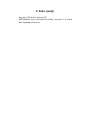 3
3
-
 4
4
-
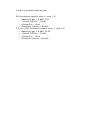 5
5
-
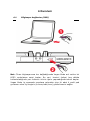 6
6
-
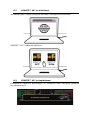 7
7
-
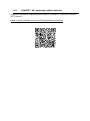 8
8
-
 9
9
-
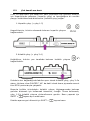 10
10
-
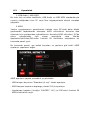 11
11
-
 12
12
-
 13
13
-
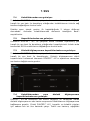 14
14
-
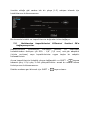 15
15
-
 16
16
-
 17
17
-
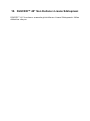 18
18
-
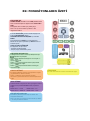 19
19
-
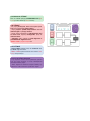 20
20
-
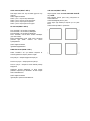 21
21
-
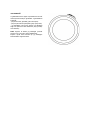 22
22
Hercules DJControl Instinct P8 Kullanım kılavuzu
- Tip
- Kullanım kılavuzu
İlgili makaleler
-
Hercules DJControl Inpulse 300 Kullanım kılavuzu
-
Hercules DJControl Inpulse 200 Kullanım kılavuzu
-
Hercules Universal DJ Kullanım kılavuzu
-
Hercules DJConsole RMX2 El kitabı
-
Hercules DJControl AIR+ El kitabı
-
Hercules DJControl Inpulse 500 Kullanım kılavuzu
-
Hercules DJControl Compact El kitabı
-
Hercules DJControl Jogvision Kullanici rehberi
-
Hercules DJ Console 4-Mx Kullanici rehberi
-
Hercules DjControlWaveM3 Kullanım kılavuzu